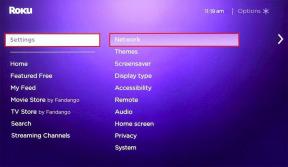Како да поправите Мац који се стално смрзава
Мисцелланеа / / November 29, 2021
Често гледамо на Мац и Мацбоок производе као на сјајне примере високих перформанси. И док је то углавном тачно, ови рачунари су такође склони смрзавању и споро раде – баш као и сваки други уређај. Срећом, постоје начини да поправите тај замрзнути производ и спречите проблеме са смрзавањем.

Зашто се мој Мац замрзава и ради споро
Ваш уређај можда не ради добро из различитих разлога. У већини случајева, ваш рачунар ће радити спорије када му понестане простора. Једноставно речено, што је више на вашем Мац-у, то му је више потребно да ради да би радио.
Још један могући разлог зашто се ваш Мац замрзава на неколико секунди је тај што нисте ажурирали софтвер. Осим добијања свих најбољих нових функција, ажурирање вашег мацОС-а је од суштинског значаја за држање малвера на одстојању и елиминисање грешака.
Можда ћете такође открити да ваш Мац наставља да ради лоше јер имате превише отворених апликација. Као и код прве тачке, ваш рачунар ће морати да ради више ако напаја десетине различитих прозора.
Сада знате зашто ваш рачунар не ради тако брзо колико бисте желели, у наставку можете пронаћи нека решења за овај проблем.
Брисање нередних датотека
Када пажљиво погледате простор за складиштење на рачунару, изненађујуће је колико су велики неки од програма, датотека и апликација које не користите. Срећом, мацОС уређаји олакшавају уклањање ових крадљиваца простора; све што треба да урадите је да следите доле наведене кораке.
Корак 1: Идите на траку за претрагу у горњем десном углу екрана и кликните на њу.
Такође на Гуидинг Тецх

Корак 2: Откуцајте „Управљање продавницом“; када се резултати претраге учитају, кликните на „Сторе Манагемент.апп“.
Корак 3: Поред Редуце Цлуттер, изаберите Ревиев Филес.

4. корак: Прођите кроз сваки од картица. Кад год видите нешто чега бисте желели да се решите, кликните на то и притисните Делете у доњем десном углу.

Такође можете ручно да прођете кроз рачунар и пошаљете све што не користите у канту за отпатке. Након уклањања датотека и апликација у отпад, отворите апликацију Бин и притисните Емпти у горњем десном углу.
Присилно затварање апликација
Ако сте покушали да затворите апликацију, али наставите да видите ужасну шарену лопту како се окреће, принудно напуштање може бити опција коју вреди истражити.
Такође на Гуидинг Тецх
Да бисте то урадили, мораћете да следите доле наведене кораке.
Корак 1: Притисните Алт, Цомманд и Есцапе истовремено. Тада би требало да видите искачући екран са листом апликација.
Корак 2: Означите апликацију коју желите да принудно затворите.
Корак 3: У доњем десном углу прозора изаберите Форце Куит.

Након обављања ове радње, ваш рачунар би требало да затвори апликацију.
Ажурирање вашег мацОС софтвера
Ако затварање апликација и ослобађање простора за складиштење нису успели, разлог зашто се ваш Мац замрзава на неколико секунди је тај што је ваш софтвер застарео. Можете сазнати да ли је то случај тако што ћете пратити свако од упутстава наведених испод овог пасуса.
Корак 1: Кликните на Аппле лого у горњем левом углу екрана.

Корак 2: Када се појави прозор Систем Преференцес, кликните на Софтваре Упдате.

Корак 3: Ако треба да ажурирате свој софтвер, прихватите то.

4. корак: Када инсталирате нови софтвер, проверите да ли ваш рачунар ради боље.
Такође је вредно означити поље поред „Аутоматски одржавај мој Мац ажуриран“ да бисте били сигурни да ће ваш рачунар у будућности све обављати уместо вас.
Ресетовање рачунара
Понекад је довољно једноставно поновно покретање да би ваш Мац поново радио у најбољем реду. Кораци за ово су једноставни и можете их пронаћи у наставку.
Корак 1: Кликните на Аппле лого у горњем левом углу.
Корак 2: Изаберите опцију Рестарт.

Корак 3: Кликните на плаво дугме Рестарт.

4. корак: Сачекајте да се рачунар поново покрене и видите да ли сте решили проблем.
Ако се ваш Мац поново замрзне, испробајте ове савете
Ако сте се икада запитали, „како да натерам свој Мац да престане да се смрзава“, нисте сами. Мац са лошим перформансама често нас изненади јер смо толико навикли да они ефикасно раде.
Срећом, имате много избора ако требате да решите овај проблем и вратите се на посао. Покушајте да ослободите простор и по потреби ажурирате свој мацОС софтвер. Присилно затварање апликација такође може да функционише, као и ресетовање рачунара.
Ако ниједан од ових савета не успије, размислите о томе да одете у ваш локални Аппле Сторе и видите да ли вам могу помоћи у било чему.